Bem, o outono está oficialmente aqui e isso significa que os proprietários de iPhone, iPad e Apple Watch estão começando a colocar as mãos no novo software e hardware. A linha do iPhone 11 e o Apple Watch Series 5 foram lançados, junto com o iOS / iPadOS 13, junto com o watchOS 6.
Conteúdo
- Leitura Relacionada
- O que há de novo no watchOS 6?
-
A complicação do calendário não está funcionando? O que você pode fazer?
- Reiniciar / redefinir seu relógio
- Remover Perfis de Dispositivo
-
Conclusão
- Postagens relacionadas:
Leitura Relacionada
- Não é possível instalar o watchOS 6 no Apple Watch? Confira essas dicas
- Como configurar Dual SIM ou eSIM para Apple Watch
- Não está recebendo notificações de aplicativos no Apple Watch? Confira essas dicas
- Como gerenciar notificações no Apple Watch
- Como usar audiolivros em seu Apple Watch com watchOS 6
Existem muitos novos recursos nessas versões de software, com o iOS 13 / iPadOS sendo um dos maiores que já existiram na plataforma móvel. O mesmo pode ser dito do watchOS 6, pois abre as portas para novas oportunidades, sendo ainda mais útil do que nunca.
O que há de novo no watchOS 6?
À medida que o Apple Watch se transforma em um companheiro inteligente e valioso em seu pulso, há grandes melhorias sendo feitas no campo da saúde. Com watchOS 6, estamos obtendo alguns novos recursos voltados para a saúde para que todos possam aproveitar:
- Tendências de atividade - Compare seus últimos 90 dias de atividade com os 365 dias anteriores. O treinará para melhorar se houver uma tendência de queda.
- Noise App - Um novo aplicativo de ruído está sendo introduzido, o qual irá alertá-lo se o som ao seu redor, ou fones de ouvido, estiver muito alto. Isso pode ajudá-lo a diminuir alguns níveis da música para salvar sua audição a longo prazo.
- Rastreamento de Ciclo - Para as mulheres que usam o Apple Watch, agora você pode monitorar seus ciclos menstruais usando o relógio. Existem vários dados que você mesmo pode inserir.
- Visão geral da saúde - Isso não está disponível especificamente com o Apple Watch, mas o iOS 13 adiciona uma nova página Visão geral da saúde. Esta é uma página de resumo com todos os recursos e dados de saúde que você rastreou.
A diversão não para por aí, já que a Apple finalmente adicionou a App Store ao relógio com watchOS 6. Isso facilita o download de aplicativos apenas para assistir, junto com a capacidade de aproveitar as vantagens do novo aplicativo Apple Books Watch.
Há muitos novos recursos e estamos ansiosos para ver o que isso significa para os futuros lançamentos do Apple Watch e watchOS.
A complicação do calendário não está funcionando? O que você pode fazer?
No entanto, nem tudo são rosas e margaridas para os proprietários de iPhone e Apple Watch. Com a atualização para watchOS 6 e iOS 13, tem havido alguns problemas com as funcionalidades básicas que não funcionam corretamente. Uma dessas instâncias é a complicação do Calendário disponível em seu relógio.
Os usuários declararam que depois de atualizar para iOS 13 e watchOS 6, a complicação do Calendário não funciona mais corretamente e não exibe os próximos eventos. Tocar na complicação abrirá o aplicativo Agenda, mostrando todas as informações pertinentes, mas a complicação ainda se recusa a funcionar corretamente.
Os problemas continuaram a aparecer, mesmo depois de desemparelhar e emparelhar novamente o relógio com o seu iPhone. Felizmente, existem algumas etapas a serem seguidas para que isso funcione novamente.
Reiniciar / redefinir seu relógio
O primeiro método a seguir não deve ser nenhuma surpresa. Você vai querer desligar e ligar novamente o relógio para eliminar os bugs. Para fazer isso, você deve pressionar a coroa e o botão lateral ao mesmo tempo.
Após alguns segundos, o relógio será reiniciado e você poderá testar a complicação do calendário novamente. Outra etapa que você pode realizar é redefinir os dados de sincronização.
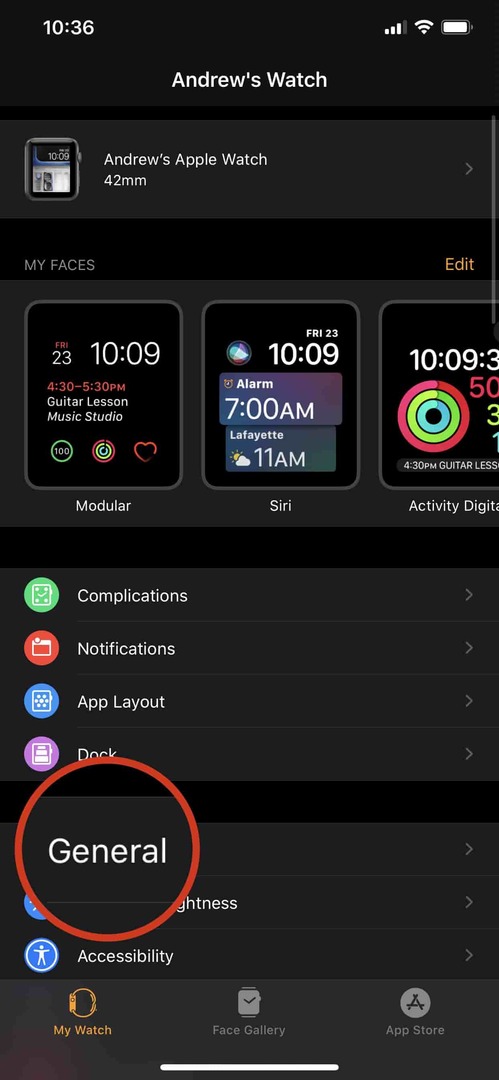
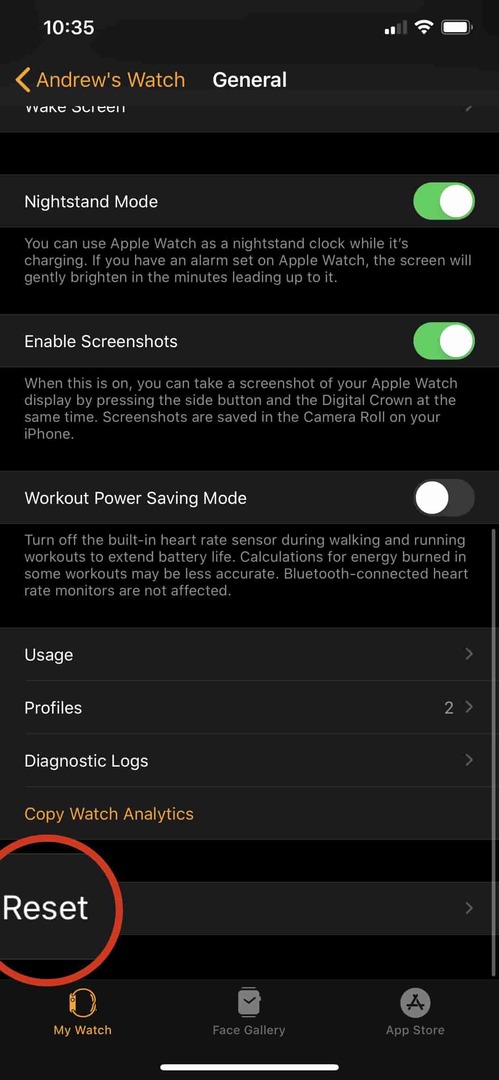
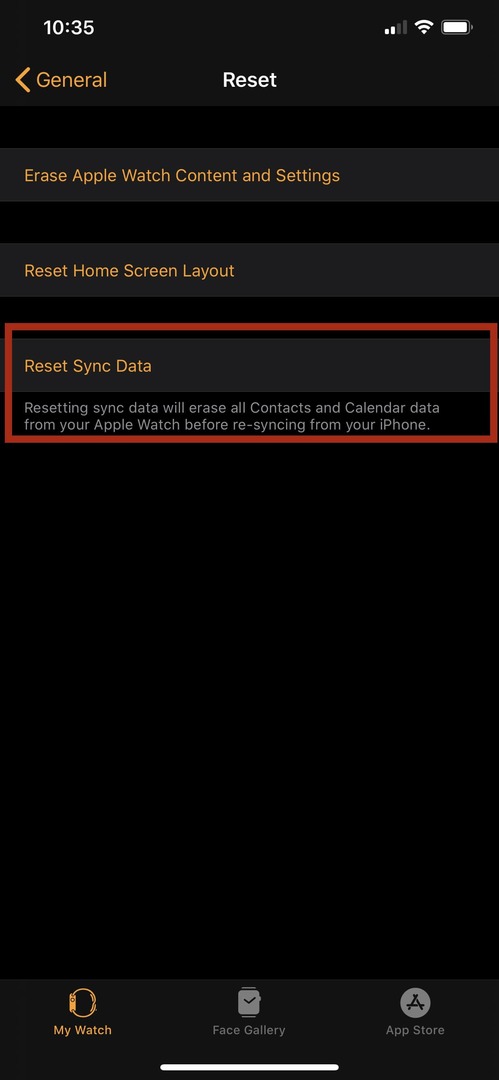
Para fazer isso, siga estas etapas:
- Abra o aplicativo Watch no seu iPhone
- Role para baixo e selecione Em geral
- Role para baixo e toque em Redefinir
- Selecione Redefinir dados de sincronização
Isso apagará os dados de seus contatos e calendário do Apple Watch. Uma vez que os dados tenham sido removidos, o relógio irá sincronizar automaticamente os dados do seu iPhone.
Remover Perfis de Dispositivo
Um método que parece estar ganhando força é remover todos os perfis de dispositivo. Eles podem ser instalados por um software especial ou pela Apple (se você fizer parte do programa beta). No entanto, parece estar causando problemas de compatibilidade, o que, por sua vez, explicaria os problemas de complicação do Calendário.
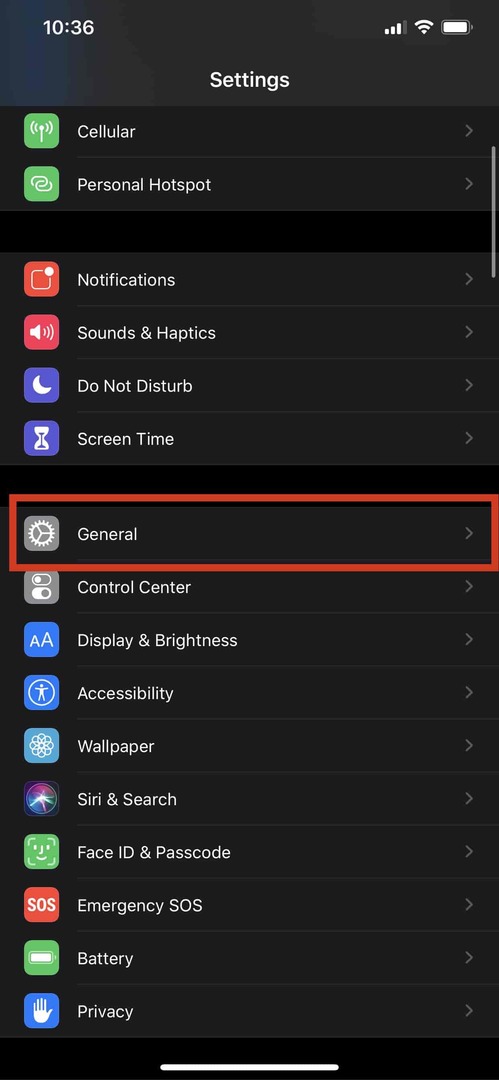
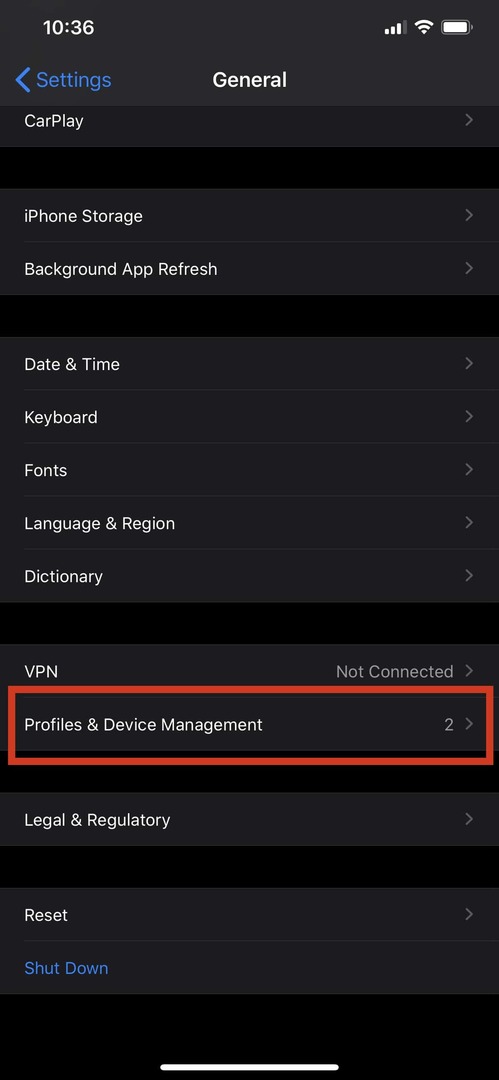
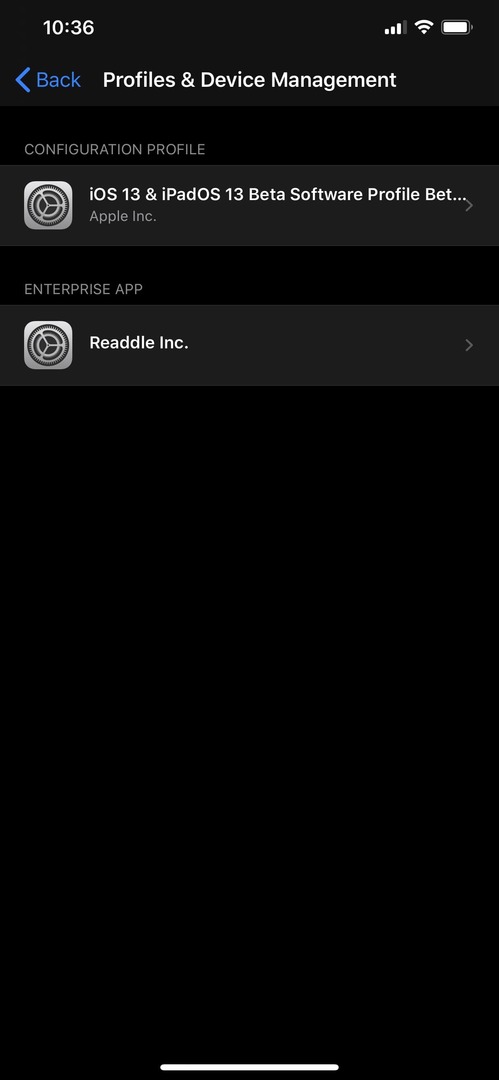
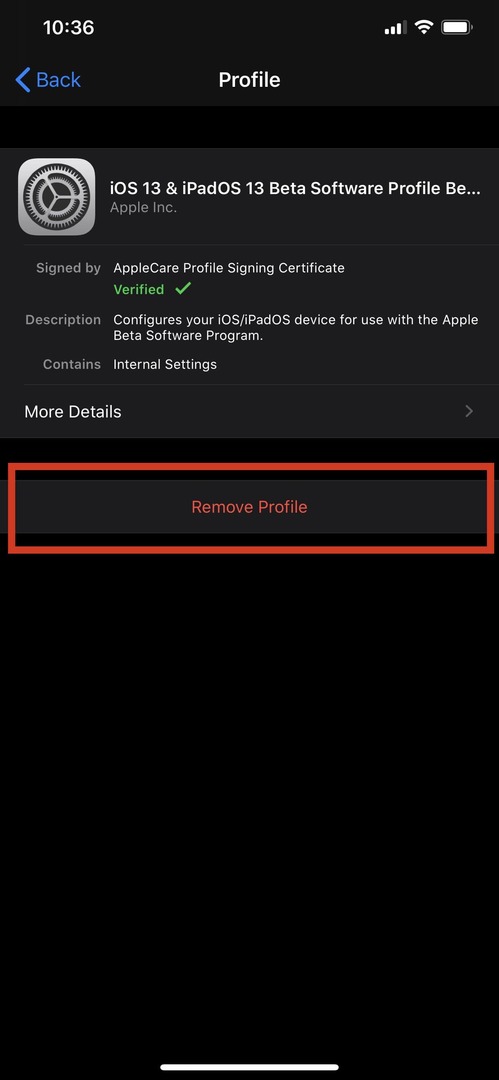
Para localizar e remover esses perfis, siga estas etapas:
- No seu iPhone, abra o Definições aplicativo
- Selecione Em geral
- Role para baixo e toque Perfis e gerenciamento de dispositivos
- Selecione o perfil que você está tentando remover
- Tocar Remover Perfil
- Coloque a sua palavra-passe
Depois de inserir sua senha, o iPhone será reiniciado para remover totalmente o perfil. A partir daqui, você pode voltar e redefinir os dados de sincronização para ter tudo atualizado. Em seguida, volte e adicione novamente o perfil para ver se a Complicação do Calendário funcionará.
Conclusão
O problema com os principais lançamentos de software é que sempre há alguns bugs que são eliminados. Isso independentemente de quantos lançamentos beta existem, e pode se tornar um tanto frustrante se você usar o Watch diariamente.
Por outro lado, a Apple é fantástica em receber feedback e agir de acordo com um número suficiente de usuários que enviam feedback quando algo é quebrado. Se você tiver o mesmo problema com a complicação do Agenda, tente as etapas acima. Caso eles não funcionem, entre em contato com o suporte da Apple e informe que você está tendo problemas.
Andrew é um escritor freelance que mora na Costa Leste dos Estados Unidos.
Ele escreveu para uma variedade de sites ao longo dos anos, incluindo iMore, Android Central, Phandroid e alguns outros. Agora, ele passa seus dias trabalhando para uma empresa de HVAC, enquanto trabalha como redator freelance à noite.